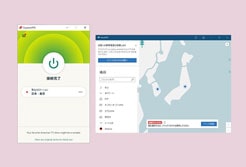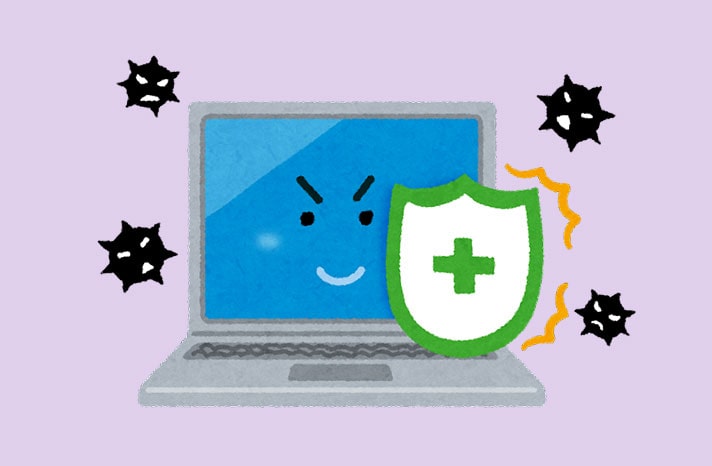
当記事は、ExpressVPNをより便利に使うための設定方法について解説していきます。
まだ ExpressVPNのアプリをインストールしていないという方は、公式サイトからインストールを進めておいてください。
サイト日本公式サイト【ExpressVPN】
以下の記事にインストール手順を書いています。
インストールしたアプリを起動します。
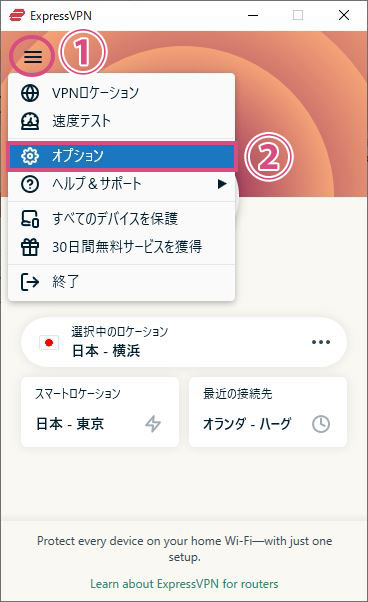
アプリの左上の三本線から、「オプション」を開いて下さい。
設定はすべて「オプション」から行います。
起動時の設定とキルスイッチで不意のIP漏洩を回避させる

ExpressVPNを契約したものの、うっかりVPN接続を忘れてネットに繋いでしまう事があります。もしそれが、公衆のフリーWi-Fiであればセキュリティーはありません。IPアドレスどころか、メールアドレスやパスワード、閲覧している画面まで漏洩してしまうでしょう。
そんなうっかりを防ぐには、PC起動時にExpressVPNを自動起動、VPNに自動接続させる必要があります。
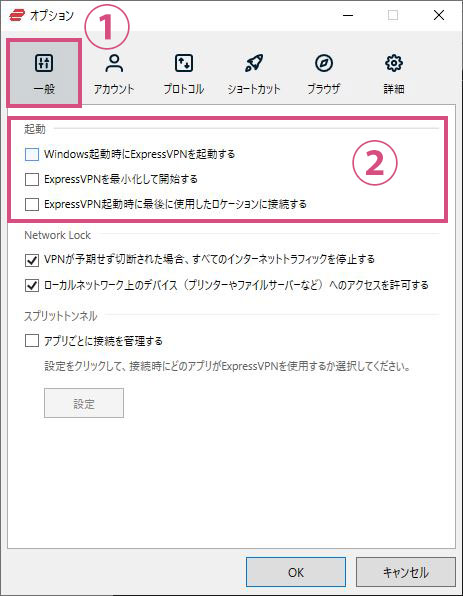
アプリのオプションを開いて、「一般」タブを開くと、起動の設定項目があります。
- Windows起動時にExpressVPNを起動する
- ExpressVPNを最小化して開始する
- ExpressVPN起動時に最後に使用したロケーションに接続する
3つの項目全てにチェックを入れると、PC起動時にExpressVPNアプリの起動とVPN接続を自動的に行います。
アプリを最小化したままVPN接続してくれるので、いちいち画面に表示されずに邪魔にもなりません。
不意のVPN切断にはキルスイッチで対処する
通信する帯域が限界を超えると、突然VPNが切断する事があります。
VPNが切断されたままインターネットアクセスを続けると、IPアドレス漏洩となってしまいます。
IP漏洩を防ぐために、VPN切断と同時にインターネットも自動的に切断させるのが、ネットワークロック(キルスイッチ)という機能です。
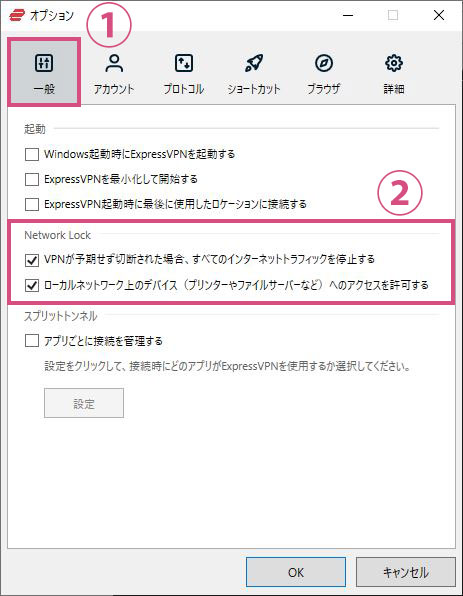
アプリのオプションを開いて、「一般」タブを開くと、「Network Lock」の設定項目があります。
- VPNが予期せず切断されたばあい、すべてのインターネットトラフィックを停止する
- ローカルネットワーク上のデバイス(プリンターやファイルサーバーなど)へアクセスを許可する
両方にチェックを入れておいて損はないでしょう。
スプリットトンネリングでVPNを個別でアプリに設定する
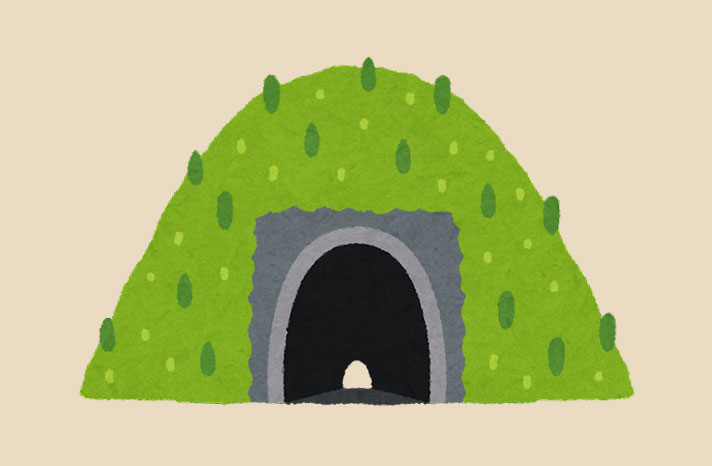
通常、ExpressVPNでVPNに接続すると、デバイス上の全てのアプリがVPN接続されます。
VPNを通したいアプリと、通したくないアプリを切り分けたい場合は、スプリットトンネリングという機能を使います。
VPNを通すとAmazonにログイン出来なくなったり、5ちゃんねるのスレッドに書き込めなくなるなど、仕様上の不具合が起きるものです。
場合によっては、VPNを通さないアプリを残しておく設定が必要になります。
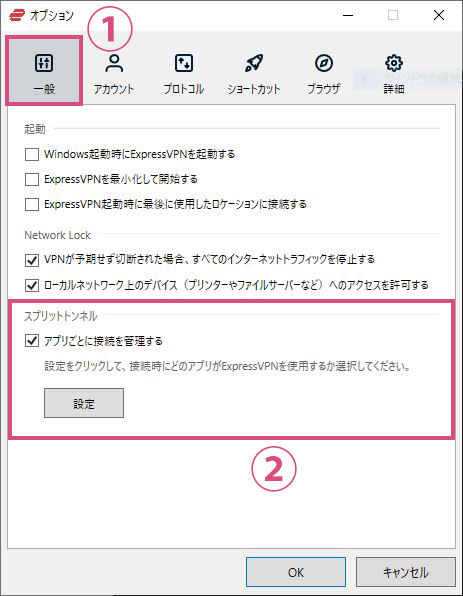
アプリのオプションを開いて、「一般」タブを開くと、「スプリットトンネル」の設定項目があります。
- 「アプリごとに接続を管理する」にチェックを入れる
- 「設定」ボタンを押下する
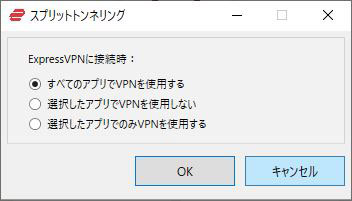
初期状態では、「すべてのアプリでVPNを使用する」にチェックが入っています。
スプリットトンネルを使うには以下のどちらかにチェックを入れる
- 選択したアプリでVPNを使用しない
- 選択したアプリでのみVPNを使用する
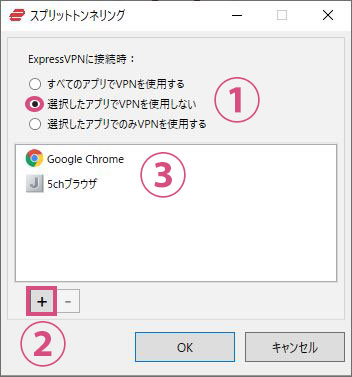
- ①今回は例として「選択したアプリでVPNを使用しない」にチェック。
- ②「+」ボタンでVPN除外アプリを追加
- ③「Google Chrome」と「5chブラウザ」のアプリを選んでVPN除外してみました。
5ちゃんねるは通常VPNを通すと書き込み出来なくなる仕様ですが、スプリットトンネリングで「5chブラウザ」を指定する事により、このアプリでのみ書き込み可能となります。
適切なプロトコルを選択する

VPNプロトコルとは、VPN接続を行う上での通信規約のようなもの。
プロトコルの種類によって、通信速度やセキュリティでメリット・デメリットがあります。
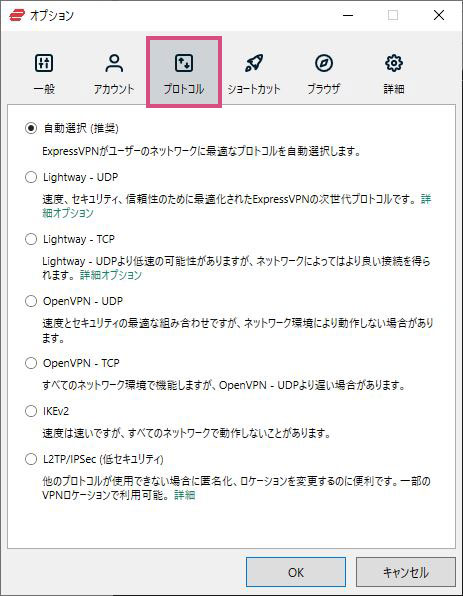
アプリのオプションを開いて、「プロトコル」タブを開くと、7つのプロトコル設定項目があります。
- 自動選択(推奨)
- Lightway UDP
- Lightway TCP
- OpenVPN UDP
- OPENVPN TCP
- IKEv2
- L2TP/IPSec
初期設定では「自動選択(推奨)」にチェックが入っています。
普通に使う分には「自動選択」のままにしておけは、ExpressVPNが最適なプロトコルを選んで適用してくれます。
Lightwayプロトコルは、ExpressVPNが開発した高速かつバッテリー消費の少ないプロトコルです。OpenVPNよりも高速なLightwayを使えるのがExpressVPNを使うメリットと言えるかもしれません。
自動選択にしておけば、多くの場合Lightwayプロトコルが適用されます。
ブラウザの拡張機能と詳細設定

ExpressVPNは、「Google Chrome」と「Mozilla Firefox」のブラウザ拡張機能でVPNを適用させる事ができます。
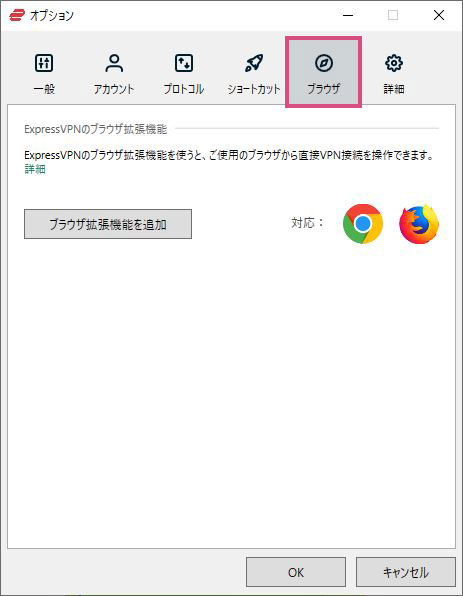
アプリのオプションを開いて、「ブラウザ」タブを開くと、「ブラウザ拡張機能を追加」のボタンがあります。
必要な方は、インストールして使ってみてください。
IPv6アドレス検出を防止、VPN速度最大化
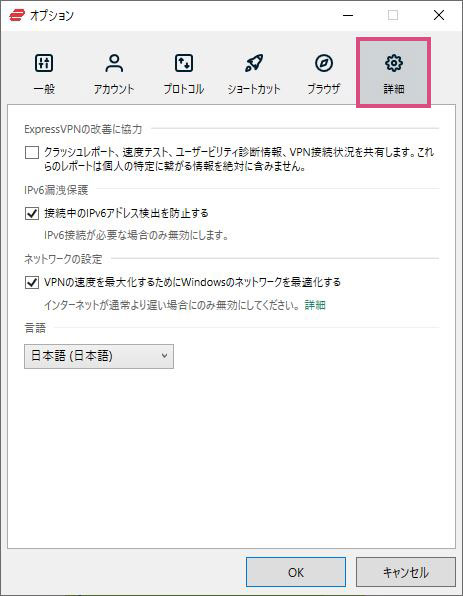
アプリのオプションを開いて、「詳細」タブを開くと、各詳細設定の項目があります。
- クラッシュレポート
- 接続中のIPv6アドレス検出を防止する
- VPNの速度を最大化するためにWindowsのネットワークを最適化する
クラッシュレポートは、やってもやらなくても良いです。ExpressVPNに協力した方はチェックを入れてください。
「接続中のIPv6アドレス検出を防止する」にチェックを入れておいてください。
VPNの速度最大化にチェックを入れると、Windowsのパフォーマンスを犠牲にしてまでもVPNの速度を優先させます。
初期設定でチェックが入っているので基本的にそのままで良いですが、あまりにも低スペックなPCを使っている方はあらゆる動作が遅くなるので、チェックを外すと改善されるかもしれません。
スポンサーリンク |
|
|
|
|